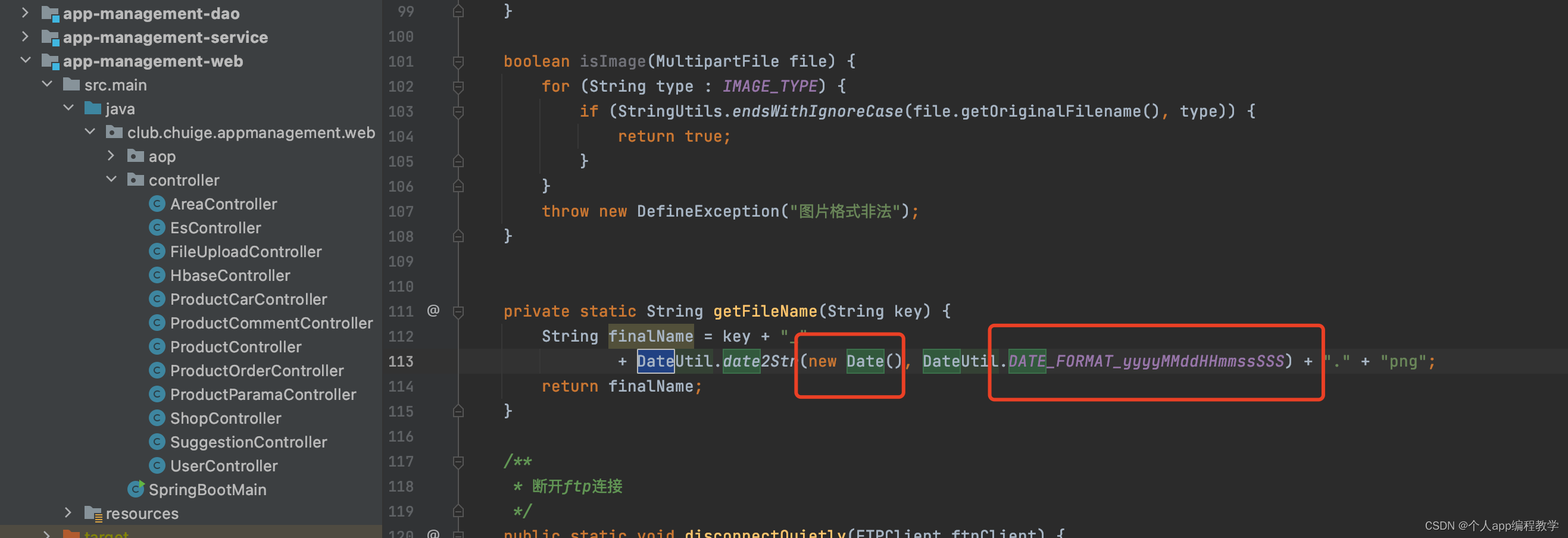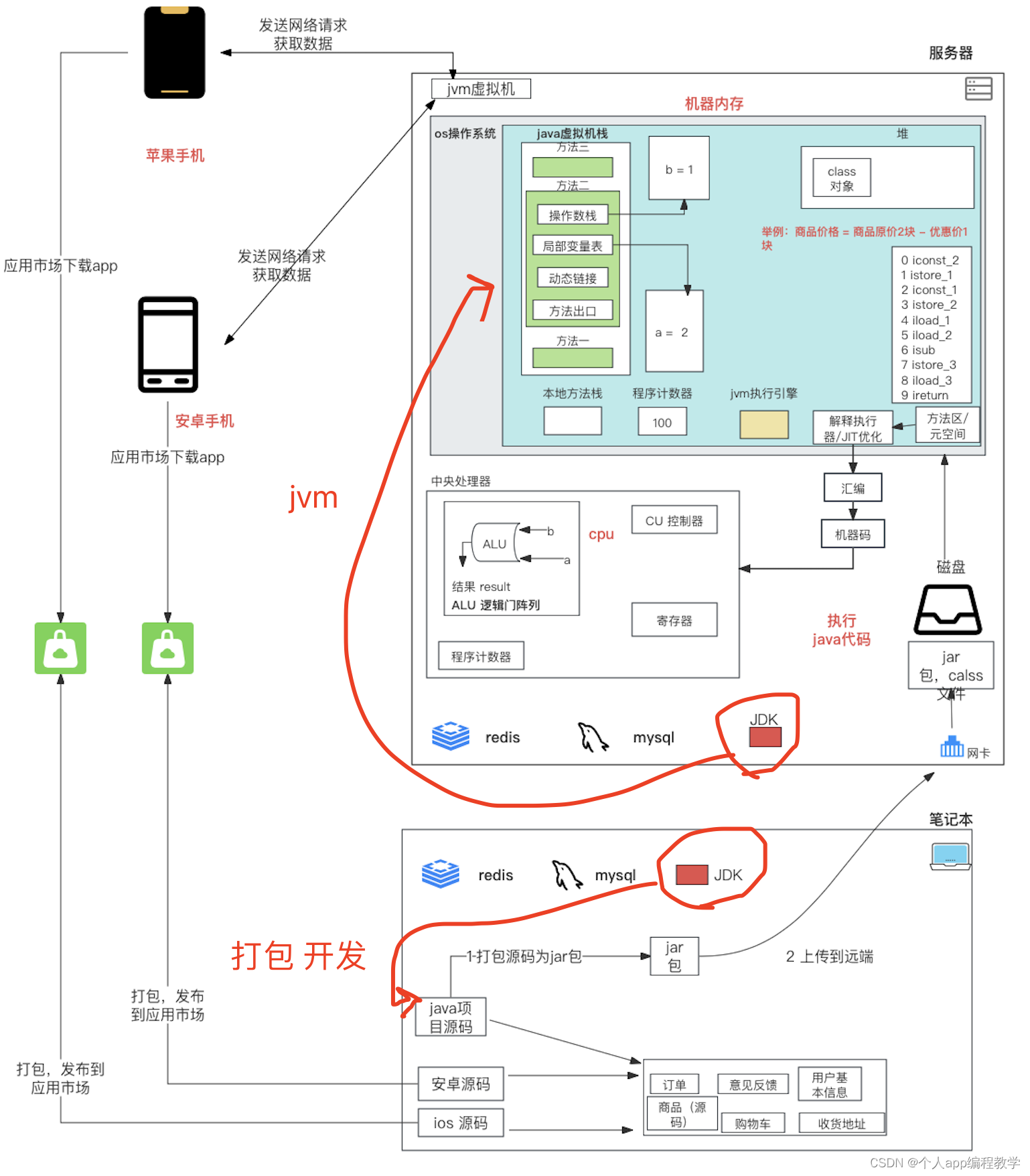环境搭建及源码运行_java环境搭建_jdk安装
书到用时方恨少、觉知此时要躬行;拥有技术,成就未来,抖音视频教学地址:
1、介绍
?java 开发工具包 (JDK) 提供了构建所有面向 Java 平台的应用程序的基础。JDK 包括执行各种任务的各种工具和实用程序,包括将源代码编译成字节码、打包应用程序、启动 Java 虚拟机 (JVM) 和管理 Java 应用程序的运行时环境。
jdk组成图
1) Tools & Tool APIS ??包括 java开发工具 ?java ?javac ?javap 等执行命令 ?
2) JRE {
? ? ? ? 常用的类库 IO,JDBC等
? ? ? ?JVM
}?

1.1、常用包
JDK常用的package
java.lang: 这个是系统的基础类,比如String等都是这里面的,这个package是唯一一个可以不用import就可以使用的Package
java.io: 这里面是所有输入输出有关的类,比如文件操作等
java.net: 这里面是与网络有关的类,比如URL,URLConnection等。
java.util : 这个是系统辅助类,特别是集合类Collection,List,Map等。
java.sql: 这个是数据库操作的类,Connection, Statememt,ResultSet等
比如,源码中:
上传图片的时候,会为图片生成图片名称,图片名称就为时间组成,这时候就用到jdk的java.util包里面的Date对象,获取当前时间
jdk中的其他包
1.2、提供运行时jvm、开发打包
2、jdk下载
JDK(Java Development Kit) 是 Java 语言的软件开发工具包(SDK)。
安装JDK后,会在电脑中同时安装:java的运行环境jre 和 开发环境jdk。
安装 JDK时,不建议安装太旧或太新的版本。jdk8比较稳定,推荐开发时下载安装jdk8,建议和我保持一致,如果安装了java并配置了环境,打开终端应用程序

,
输入java -version 会显示java的版本等信息,这里我没有安装jdk,就提示这样
oracle 下载
需要登陆oracle账号,oracle官网:https://www.oracle.com/cn/java/technologies/downloads/
页面一直下拉,可以找到历史版本的下载路径。可以通过切换tab,选择适合自己电脑系统的安装包。
macbook下载jdk8时,推荐下载.dmg文件:终端输入 ?uname -m 查看自己电脑的架构在MAC中:
如果输出结果是 x86_64,则表示你的系统是 x86-64 架构。
如果输出结果是 arm64,则表示你的系统是 arm64 架构。
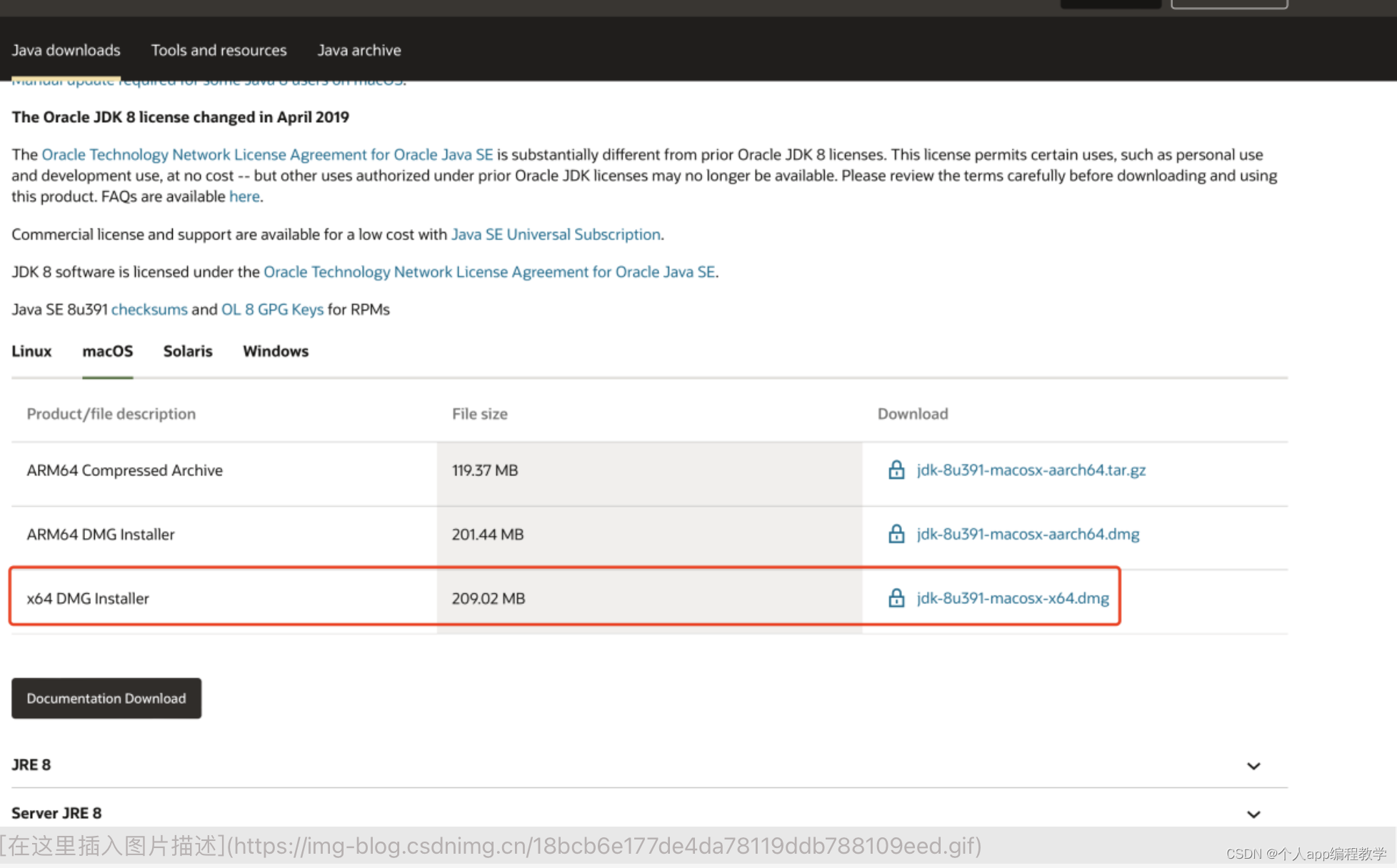
3、jdk安装
下载好.dmg文件后,在finder中找到。双击运行,在弹出的界面中,双击以.pkg结尾的文件进入安装引导界面。一直点**“继续”**按钮即可安装完成。
?
4、配置jdk环境变量
给jdk配置环境变量后,可以实现在任何文件目录下都可以调用java,安装完jdk,可以使用java -version 了,不过我们这里还是重新配置一下环境变量,如果后面有多个JDK版本,我们只需要JAVA_HOME指向我们使用的版本即可
配置步骤:
1)、在终端中输入/usr/libexec/java_home -V 可以查看JDK的安装目录。如图圈出的部分,把返回的目录路径复制出来,待会儿要用。 上面的版本应该是安装jdk会自动安装的
2)、输入命令sudo vi ~/.bash_profile,会提示输入mac本机的密码。
输入密码后会车,会打开.bash_profile文件(若之前不存在,会创建)。
在文件界面中,按键盘上的"i" 进入编辑模式,粘贴或输入下面的代码,其中export JAVA_HOME= 后面的路径是第一步查到的安装目录路径。
export JAVA_HOME="/Library/Java/JavaVirtualMachines/jdk-1.8.jdk/Contents/Home"
export PATH="$PATH:$JAVA_HOME/bin"
如图:
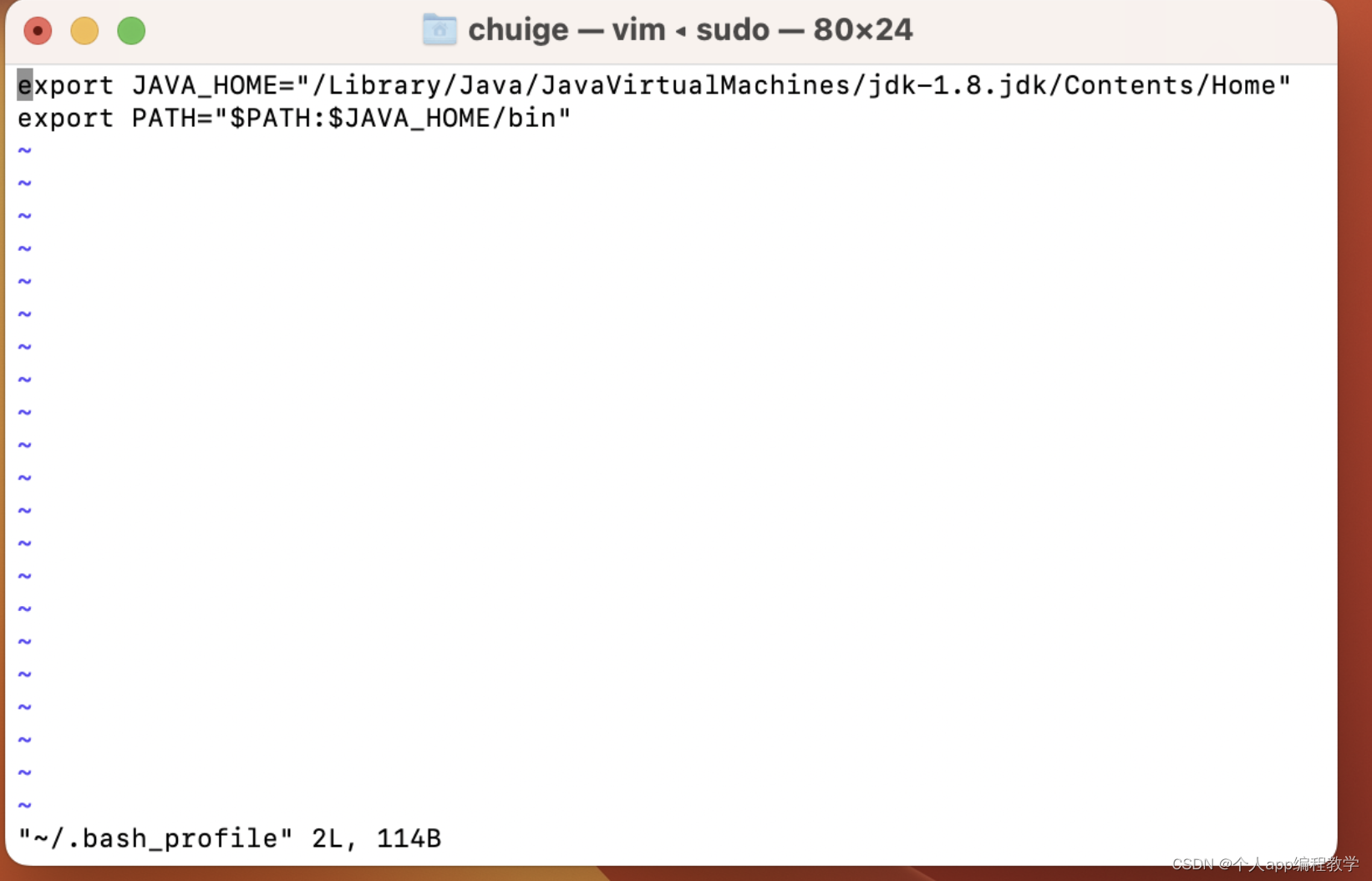
按键盘的“esc”退出编辑模式。
输入:wq保存编辑后的内容。
3)、在终端中输入source .bash_profile使刚才写入的配置生效。
4)、在任意文件夹下,验证JDK环境变量是否配置成功,输入java -version,有版本信息代表成功

本文来自互联网用户投稿,该文观点仅代表作者本人,不代表本站立场。本站仅提供信息存储空间服务,不拥有所有权,不承担相关法律责任。 如若内容造成侵权/违法违规/事实不符,请联系我的编程经验分享网邮箱:veading@qq.com进行投诉反馈,一经查实,立即删除!